+7(499) 322-73-62
Сервисный-центр
Москва, +74993227362,
Звоните+74993227362
Пункт приема техники в ремонт: МСК (пн-пт 11-20)
схема проезда
+7(499) 322-73-62
Сервисный-центр
Москва, +74993227362,
Звоните+74993227362
Пункт приема техники в ремонт: МСК (пн-пт 11-20)
схема проезда| Наши преимущества: |
О способах реанимации жесткого диска |
Главная » О способах реанимации жесткого диска

Как бы хорошо вы не обращались со своим ноутбуком, как бы постоянно вы не следили за его чистотой, все равно в один день какая-то часть вашего железного друга придет в негодность. Этому подвержены все, в том числе и техника. Самой важной частью в ноутбуке для пользователя является, конечно же, жесткий диск, т.к. там хранится вся его информация. И если эта информация имеет значение, то стоит позаботиться о резервном ее копировании, потому что рано или поздно винчестер придет в негодность.
Основным признаком, по которому вы поймете, что ваш жесткий диск нуждается в реанимации, является сообщение, что невозможно прочесть данные с диска С (General failure reading drive C:).
Заранее предугадать появления этого страшного сообщения нельзя. Оно может возникнуть в любой момент работы вашего ноутбука. Причиной выхода из строя винчестера может быть окончание срока службы считывающей информацию головки, возможно в винчестер попала пыль или грязь, либо незадолго до сообщения в случайно сильно тряхнули ноутбук.
1) Перезагрузите компьютер, возможно вылетевшее сообщение о невозможности прочесть диск С – это временная ошибка, которая была вызвана какими-то неполадками в работе ноутбука:
Если после перезагрузки все благополучно загрузилось, то стоит задуматься о копировании нужной информации на диске, т.к. эта неполадка может быть предвестником скорой кончины вашего жёсткого диска.
2) Если перезагрузка не помогла, то возможно придется применить радикальные меры. А именно, встряхнуть жесткий диск. Данный шаг обусловлен тем, что во время работы винчестера, внутри него могла неправильно встать считывающая головка. Легкая встряска может поставить ее на место. Также можно попробовать слегка постучать пальцем по той части винчестера, где располагается считывающая головка.
Когда крайние меры не приводят к желаемому результату, то пора покупать новый винчестер, т.к. этот уже сослужил свою службу.
Ввиду возможности подобного развития ситуации, всегда имейте копию тех данных, которые имеют для вас особую важность. Резервную копию можно хранить на дисках, флешках, либо на запасном винчестере (сейчас также продаются переносные жесткие диски).
Если вы не успели сохранить важные данные, и винчестер выработал свой ресурс, не унывайте, потерянную информацию еще можно восстановить. Правда стоит эта процедура недешево (от 3000 руб.). Единственное, что с физически поврежденных секторов жесткого диска информацию пока что восстанавливать не научились.
| Поделиться: |
> |